Sie haben AAX-Dateien erhalten und möchten sie mit einem integrierten Player abspielen, doch es erscheint ein Fehler? Der Grund dafür ist, dass AAX-Dateien mit einem DRM-Schutz verschlüsselt sind, der die Wiedergabe auf nicht autorisierten Geräten oder Anwendungen verhindert. Doch keine Sorge! In diesem Artikel zeigen wir Ihnen eine Schritt-für-Schritt-Anleitung, wie Sie AAX-Dateien problemlos auf Windows, Mac, Android und iPhone abspielen können. Dabei gehen wir sowohl auf die Nutzung offizieller Anwendungen als auch auf alternative Methoden ein, falls Sie die Dateien auf anderen Geräten genießen möchten. Lassen Sie uns direkt loslegen!

Teil 1. Was sind AAX Dateien?
Das AAX-Format ist ein spezieller Dateityp, der auf MP3 basiert, jedoch mit einem DRM-Container (Digital Rights Management) versehen ist, um unautorisierte Wiedergabe zu verhindern. Hörbücher, die von Audible, der führenden Plattform für den Kauf und die Wiedergabe von Hörbüchern, heruntergeladen werden, sind in diesem Format verschlüsselt. Solche geschützten AAX-Dateien können nur auf der offiziellen Audible-App oder bestimmten kompatiblen Geräten abgespielt werden.
In Folgenden stellen wir vor, auf welchen Geräten und welchen Anwendungen kann man diese AAX Dateien abspielen. Falls Sie diese Einschränkungen umgehen möchten, um Audible AAX Hörbücher überall wiederzugeben, finden Sie die ausführlichen Schritten.
Teil 2. Auf Welchen Geräten kann man AAX-Datei abspielen?
Wie oben erwähnt, können AAX-Dateien nur auf bestimmten, von Audible autorisierten Geräten und Anwendungen abgespielt werden können. Hier ist eine Übersicht der Geräte, die AAX-Dateien unterstützen:
Geräte:
Smartphones und Tablets:
iOS-Geräte (iPhone, iPad): Mit der offiziellen Audible-App, die im App Store verfügbar ist, können AAX-Dateien problemlos abgespielt werden.
Android-Geräte: Auch auf Android-Geräten können Sie die Audible-App aus dem Google Play Store installieren, um AAX-Dateien abzuspielen.
Amazon-Geräte:
Kindle E-Reader: Bestimmte Kindle-Modelle wie der Kindle Oasis oder Kindle Paperwhite unterstützen Audible. Sie können AAX-Dateien abspielen, indem Sie über Bluetooth Kopfhörer oder Lautsprecher verbinden.
Amazon Echo-Geräte: Geräte wie Echo Dot, Echo Show oder Echo Studio können Audible-Hörbücher direkt streamen, wenn Sie Ihr Audible-Konto verknüpfen.
Computer (Windows und Mac):
Cloud-Player: Der online Cloud-Player ist eine einfache Möglichkeit, AAX-Dateien direkt auf Ihrem PC oder Mac abzuspielen.
iTunes: Auf beiden Plattformen können Sie AAX-Dateien mit iTunes abspielen, nachdem Sie Ihr Audible-Konto mit iTunes verknüpft haben.
Audible-kompatible MP3-Player:
Einige spezielle MP3-Player, die von Audible unterstützt werden, können AAX-Dateien abspielen, darunter: SanDisk Clip Jam, SanDisk Clip Sport Plus und einige Garmin-Geräte.
Streaming auf Smart-Home-Geräten:
Neben Amazon Echo können auch andere Smart-Home-Systeme, die Audible unterstützen, AAX-Dateien streamen, wenn Sie Ihr Konto integrieren.
Kurz gesagt, die meisten Geräte gehen über die Audible-App, den Cloud Player und die iTunes-App, um AAX-Dateien abzuspielen. Lesen Sie weiter und wir werden Ihnen erklären, wie Sie diese drei Programme verwenden können, um Ihre Dateien abzuspielen.
Teil 3. AAX Datei abspielen auf dem Desktop & Handy
1. Audible App
Die Audible App kann auf dem Android, iPhone, Amazon-Geräten und Smart-Homen installiert werden. Daher können Sie direkt über Audible App diese AAX Dateien abspielen. Hier nehmen wir Handy als ein Beispiel.
- Installieren Sie die Audible App auf Ihrem Handy und öffnen Sie sie.
- Melden Sie sich bei Ihrem Audible Konto an und gehen Sie zu Bibliothek. Da können Sie die gekauften Audible Hörbücher.
- Suchen Sie die heruntergeladenen Audible AAX-Hörbücher und spielen Sie sie ab.
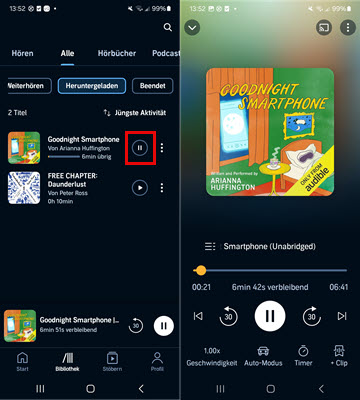
2. Cloud Player
Die Audible App ist nicht mit Windows 10 und 11 kompatibel. Alternativ können Sie den Cloud Player verwenden, um diese AAX-Dateien online abzuspielen. Wenn Sie möchten, können Sie auch die Geschwindigkeit der Erzählung ändern.
- Gehen Sie zu Audible.de und melden Sie sich mit Ihrem Audible-Konto an.
- Rufen Sie einfach die Online-Bibliothek auf und klicken auf die Schaltfläche „Abspielen“, um die Wiedergabe zu starten.
- Ein neues Wiedergebe-Fenster erscheint und Hier können Sie bei Bedarf die Wiedergabegeschwindigkeit anpassen, Kapitel auswählen und Lesezeichen hinzufügen.
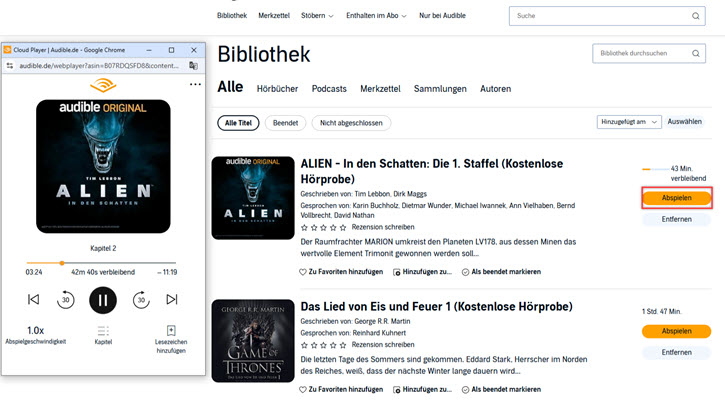
3. iTunes App
Um die AAX Dateien auf Windows und Mac abzuspielen, können Sie iTunes-App verwenden. Bevor Sie starten, müssen Sie den Computer von Audible noch nicht autorisieren.
- Wählen Sie „Hörbücher“ als Katalog in der oberen linken Ecke von iTunes.
- Ziehen Sie die AAX Dateien direkt in iTunes oder klicken Sie auf „Datei“ > „Datei zur Mediathek hinzufügen“, um sie zu importieren.
- Wenn nicht autorisieren, werden Sie eine Meldung mit Autorisierung erhalten. Klicken Sie auf „OK“, um die Option zu bestätigen. Jetzt können Sie mit iTunes App diese AAX Dateien abspielen.

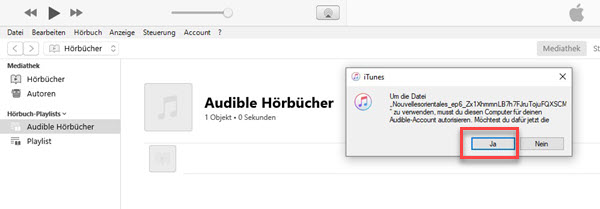
Teil 4. AAX in MP3 umwandeln und unbegrenzt direkt hören
Falls Sie Ihre AAX-Dateien auf beliebigen Geräten ohne Autorisierung abspielen möchten, sollten Sie den Abschnitt nicht verpassen. Um geschützte AAX Dateien jederzeit und überall abzuspielen, können Sie Audible DRM entfernen und mit 100× Speed diese Audible Dateien in MP3, M4A, WAV, FLAC, M4B, usw. umwandeln, während die ID3-Tags 100% beibehalten und bei Bedarf bearbeitet werden. Dafür benötigen Sie den ViWizard Audible Converter.
Außerdem können Sie nach Ihrem Belieben Paramater wie Bitrate, Samplerate, Geschwindigkeit, usw. anpassen. Mit Batch-Download können Sie auf einmal merhere AAX Dateien in MP3 herunterladen, um Ihre Zeit zu sparen. Falls Sie ein großes Audible Hörbücher in mehrere Clips aufteilen wollen, ist es mit ViWizard Audible Converter auch möglich.
- Audible in MP3 verlustfrei umwandeln ohne Kontoautorisierung;
- AAX/AA in gängige Formate mit 100× Geschwindigkeit konvertieren;
- Parameter bei Bedarf anpassen wie Bitrate, Kanal, Geschwindigkeit;
- AAX Hörbücher in kleine Clips aufteilen nach Zeitrahmen / Kapiteln.
Schritt 1Audible AAX Hörbücher hinzufügen
Installieren Sie den ViWizard Audible Converter auf dem Computer und dann starten Sie das Programm. Um Ihre AAX-Dateien zu importieren, klicken Sie einfach auf das obere linke Symbol „Datei hinzufügen“. Sie können mehrere Audible AAX Dateien auf einmal umwanlden, da das Programm die Batch-Download unterstützt. Oder ziehen Sie die AAX Dateien per Drag & Drop in die ViWizard-Software.

Schritt 2Ausgabe-Parameter bei Bedarf anpassen
Um MP3 als Ausgabeformat festzustellen, klicken Sie auf die Schaltfläche „Format“ und wählen Sie MP3-Format. Hier werden verlustfreies Audio, MP3, M4A und vieles mehr unterstützt. Außerdem können Sie die Audioparameter wie Codec, Kanal, Bitrate und Abtastrate frei nach Ihren Bedürfnissen anpassen.

Um die Lautstärke, Tonhöhe oder Geschwindigkeit zu ändern und AAX Dateien aufzuteilen, klicken Sie einfach auf das blaue Symbol „Bearbeiten“ neben dem Titel. Da können Sie diese AAX-Dateien durchschnittlich oder nach Kapiteln aufteilen.

Schritt 3AAX Dateien in MP3 umwandeln
Wenn alles fertiggemacht ist, klicken Sie unten rechts auf die Schaltfläche „Konvertieren“, um die Konvertierung Ihrer AAX Dateien to MP3 zu starten. Sobald der Download abgeschlossen ist, können Sie die konvertierten Dateien in der „Konvertiert“ finden. Außerdem können Sie direkt bestimmte Dateien in ViWizard integrierten Player abspielen. Darüber hinaus können Sie diese Dateien auf Android, iPhone oder ein anderes Gerät übertragen, um Audible AAX Dateien offline abzuspielen.

Teil 5. FAQs AAX Datei abzuspielen
Kann VLC AAX Datei abspielen?
Leider nicht. Der VLC Media Player unterstützt standardmäßig keine AAX-Dateien, da er den DRM-Schutz nicht entschlüsseln kann. Außerdem gibt es auch keine offiziellen Plugins für VLC, um AAX-Dateien direkt abzuspielen.
Gibt es kostenlose AAX Player?
Ja. Wie Cloud Player, iTunes, etc. Damit können Sie diese AAX Dateien abspielen auf Windows, Mac, Android und iPhone. Mehr erfahren Sie: Die besten 6 AAX Player auf Windows, Mac, Android, iOS.
Wie öffne ich AAX-Dateien?
Diese AAX-Dateien können nur auf bestimmten Geräten und der Audible App abgespielt werden. Wenn Sie diese Dateien unbegrenzt wiedergeben möchten, können Sie diese AAX Dateien in MP3 umwandeln.
Gibt es kostenlose AAX-Plugins?
Ja, einige Tools wie AAX Audio Converter und Aax2Mp3 bieten kostenlose Optionen für die Konvertierung. Allerdings verfügen kostenpflichtige Programme oft über mehr Funktionen, wie z. B. schnelleres Konvertieren, bessere Audioqualität und Unterstützung für mehr Ausgabeformate.
Teil 6. Fazit
In diesem Artikel sollten Sie erfahren, wie Sie AAX Dateien auf Windows, Mac, Android und iPhone abspielen. Falls Sie AAX Dateien auf jedes Gerät wiedergeben und für immer behalten wollen, ist der ViWizard Audible Converter erforderlich. Damit können Sie mit 100× Download-Speed diese Audible Hörbücher in MP3 ohne Qualitätsverlust umwandeln, um offline auf jedes Gerät abzuspielen.
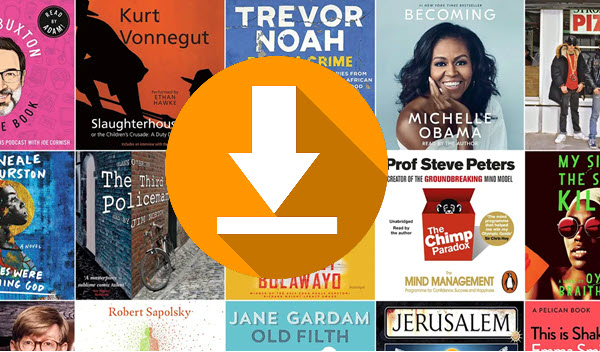



Ein Kommentar hinterlassen (0)